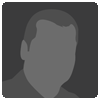Apprendre-comprendre-réaliser
:::
quel que soit votre logiciel de retouche
vous êtes déjà d'un bon niveau
alors faites en profiter les autres membres qui ne demandent qu'a progresser
::::
c'est très simple vous avez déposé une photo
que vous avez retouchée
il suffit de la mettre dans ce fil
et de donner toutes les manipulations que vous avez effectuées pour arriver a ce travail final
merci
pour ceux qui attendent après vous
Ray
:::::::::
P.S.
SVP pas de critique ce n'est pas le lieux
ni le but recherché
MERCI
Message edité (11:53)
:::
quel que soit votre logiciel de retouche
vous êtes déjà d'un bon niveau
alors faites en profiter les autres membres qui ne demandent qu'a progresser
::::
c'est très simple vous avez déposé une photo
que vous avez retouchée
il suffit de la mettre dans ce fil
et de donner toutes les manipulations que vous avez effectuées pour arriver a ce travail final
merci
pour ceux qui attendent après vous
Ray
:::::::::
P.S.
SVP pas de critique ce n'est pas le lieux
ni le but recherché
MERCI
Message edité (11:53)
[fc-foto:26757178]
A la demande de Ray et parce que je crois que la connaissance doit être partagée et qu'elle n'est pas la propriété de quelques initiés ,je vais vous explique point par point la finalisation de cette photo qui a beaucoup plue apparemment: REPOS
Sur photoshop le travail est très simple pour travailler la lumière ,il y a au moins une dizaine de techniques pour arriver a ce résultat mais je vais vous indiquer la plus simple
dans Photoshop :
1 Vous transformez votre arrière plan en calque
2 vous dupliquez votre calque
3 vous allez dans la palette des calques ,en bas vous avez une icone calque de remplissage
4 vous choisissez couleur unie et dans ce cas pécis j'ai choisis la couleur noir ,il vous génère un masque de fusion automatiquement
5 j'ai opté au lieu de normal en haut de votre palette calque pour produit dans mode de fusion
6 avec un pinceau a leger flou j'ai pu eclaicir les endroits que je voulais pour la lumière
vous allez jouer sur la densité et sur le flux de votre pinceau selon vos desirs artistiques
un petit truc si vous voulez modifiez une manip au pinceau qui ne vous satisfait pas appuyez sur la touche X de votre clavier
regardez en bas vos deux carres noirs et blancs qui se permutent
systématiquement a chaque finalisation de retouche ,avant d'aplatir les calques dans selection je contrôle mes niveaux ainsi que la luminosité et contraste avant de finaliser la netteté ,important pour votre resultat final
pour une sortie imprimante ,sauvegardez en TIF sinon JPEG
voilà mes amis
A la demande de Ray et parce que je crois que la connaissance doit être partagée et qu'elle n'est pas la propriété de quelques initiés ,je vais vous explique point par point la finalisation de cette photo qui a beaucoup plue apparemment: REPOS
Sur photoshop le travail est très simple pour travailler la lumière ,il y a au moins une dizaine de techniques pour arriver a ce résultat mais je vais vous indiquer la plus simple
dans Photoshop :
1 Vous transformez votre arrière plan en calque
2 vous dupliquez votre calque
3 vous allez dans la palette des calques ,en bas vous avez une icone calque de remplissage
4 vous choisissez couleur unie et dans ce cas pécis j'ai choisis la couleur noir ,il vous génère un masque de fusion automatiquement
5 j'ai opté au lieu de normal en haut de votre palette calque pour produit dans mode de fusion
6 avec un pinceau a leger flou j'ai pu eclaicir les endroits que je voulais pour la lumière
vous allez jouer sur la densité et sur le flux de votre pinceau selon vos desirs artistiques
un petit truc si vous voulez modifiez une manip au pinceau qui ne vous satisfait pas appuyez sur la touche X de votre clavier
regardez en bas vos deux carres noirs et blancs qui se permutent
systématiquement a chaque finalisation de retouche ,avant d'aplatir les calques dans selection je contrôle mes niveaux ainsi que la luminosité et contraste avant de finaliser la netteté ,important pour votre resultat final
pour une sortie imprimante ,sauvegardez en TIF sinon JPEG
voilà mes amis
20.01.12, 20:01
Message 3 de 22
Merci Ray c'est une excellente idée.
Merci Michel pour ce partage .
Nous travaillons assez peu nos photos, mais je crois que je vais me plonger plus sérieusement dans le travail artistique.
Françoise.
Merci Michel pour ce partage .
Nous travaillons assez peu nos photos, mais je crois que je vais me plonger plus sérieusement dans le travail artistique.
Françoise.
Un tout grand merci à Ray pour l'initiative et à Michel pour le texte que je viens d'imprimer !
Comme je l'ai déjà dit c'est rare et généreux !
BRAVO
jane
Comme je l'ai déjà dit c'est rare et généreux !
BRAVO
jane
Un grand merci Ray pour cette excellente Idéé et cette initiative
jai imprimé moi aussi les explications de Michel
encore bravo à vous 2 rare oui comme le dit si bien Jeanne
Enjoy
Message edité (10:12)
jai imprimé moi aussi les explications de Michel
encore bravo à vous 2 rare oui comme le dit si bien Jeanne
Enjoy
Message edité (10:12)
coucou
J'admire les photos avec le fond noir !!! comment faut -il faire avec photofiltre ... merci pour vos réponses ... amitiés chantal
J'admire les photos avec le fond noir !!! comment faut -il faire avec photofiltre ... merci pour vos réponses ... amitiés chantal
il semble que le problème,
c'est que photofiltre n'a pas de possibilté de calques
d'où l'impossibilité de faire ce genre de travail
:::::::::::::::::
mais peut etre qu'un est en possibilité de réaliser cela
avec un autre logiciel.
si c'était la cas on vous demande de vous faire connaitre
merci a tous
Ray
c'est que photofiltre n'a pas de possibilté de calques
d'où l'impossibilité de faire ce genre de travail
:::::::::::::::::
mais peut etre qu'un est en possibilité de réaliser cela
avec un autre logiciel.
si c'était la cas on vous demande de vous faire connaitre
merci a tous
Ray
Bonsoir, le travail des calques peut se faire également avec le logiciel "The Gimp"...je le connais assez mal l'ayant peu utilisé, mais si certains sont intéressés pour s'y coller, voici deux liens qui peuvent s'averer utiles pour les premiers pas.
Cordialement, jmfav.
http://scrapavecgimp.canalblog.com/arch ... 40696.html
http://forum.absolut-photo.com/sujet?t=40094
Cordialement, jmfav.
http://scrapavecgimp.canalblog.com/arch ... 40696.html
http://forum.absolut-photo.com/sujet?t=40094
très bonne idée
tout est bon pour ceux qui veulent apprendre
n'hesitez pas a donner des exemples de toutes sortent
Ray
tout est bon pour ceux qui veulent apprendre
n'hesitez pas a donner des exemples de toutes sortent
Ray
Bonjour à Toutes et Tous
Merci à Michel de ces informations intéressantes que j'ai testé sur une tête de cheval ..
En ce qui concerne le point 6 : ajouter ou réduire de la lumière, il existe un outil densité - et densité + et éponge
je ne vous explique pas,.... c'est très simple la vidéo que vous pourrez visionner le fera mieux que moi.. d'ailleurs cette page est très intéressante, simple avis
donc voici le lien :
http://tv.adobe.com/fr/watch/apprendre- ... imtriques/
amicalement
Aline
Message edité (17:10)
Merci à Michel de ces informations intéressantes que j'ai testé sur une tête de cheval ..
En ce qui concerne le point 6 : ajouter ou réduire de la lumière, il existe un outil densité - et densité + et éponge
je ne vous explique pas,.... c'est très simple la vidéo que vous pourrez visionner le fera mieux que moi.. d'ailleurs cette page est très intéressante, simple avis
donc voici le lien :
http://tv.adobe.com/fr/watch/apprendre- ... imtriques/
amicalement
Aline
Message edité (17:10)
Bonjour à tous,
pour ceux que cela intéresse, voici un lien où vous pourrez télécharger gratuitement les manuels d'utilisation de différents logiciels , dont Photoshop ; à vous de choisir votre version.
http://www.central-manuels.com/manuel_n ... toshop.php
Cordialement, jmfav.
pour ceux que cela intéresse, voici un lien où vous pourrez télécharger gratuitement les manuels d'utilisation de différents logiciels , dont Photoshop ; à vous de choisir votre version.
http://www.central-manuels.com/manuel_n ... toshop.php
Cordialement, jmfav.
Oui , c'est vraiment super Michel , on peut faire de très belles photos avec ta techniques , faut-il encore que la prise de vue soit à la hauteur
Continue à prodiguer tes conseils , j'adore
Amicalement
Jacques
Continue à prodiguer tes conseils , j'adore
Amicalement
Jacques
Bonsoir tout le monde
Pour compléter le message de "jmfav" concernant The gimp voici les principaux tutoriaux qui permettent de faire diverses retouches
http://www.infetech.com/rubrique.php3?id_rubrique=24
Pour compléter le message de "jmfav" concernant The gimp voici les principaux tutoriaux qui permettent de faire diverses retouches
http://www.infetech.com/rubrique.php3?id_rubrique=24
Michel ,
Ta photo , tu l'as faite avec un fond , je pense , tu as d'abord mis ton fond et après tu as travaillé la lumière ou le contraire ?
Amicalement
Jacques
Ta photo , tu l'as faite avec un fond , je pense , tu as d'abord mis ton fond et après tu as travaillé la lumière ou le contraire ?
Amicalement
Jacques
je me permets de mettre cette photo de michel; ouvrez là, et vous verrez en dessous les explications de sa réalisation.
dom
[fc-foto:26948133]
dom
[fc-foto:26948133]